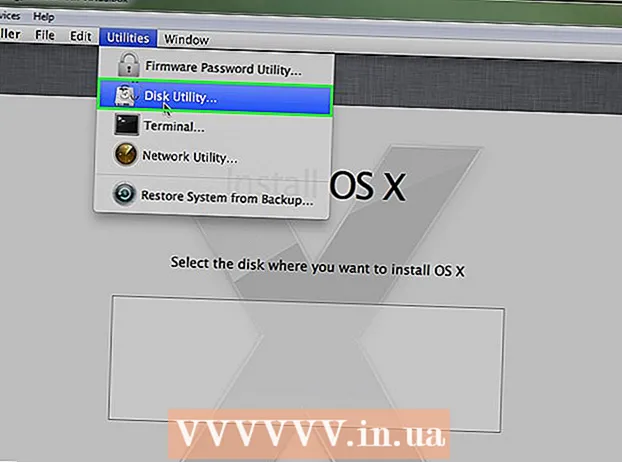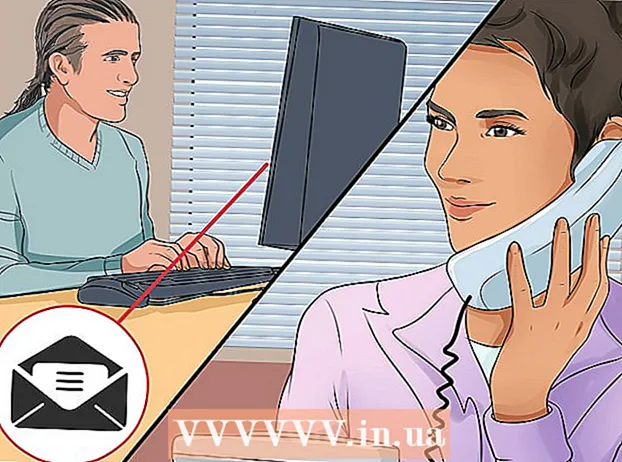Forfatter:
Randy Alexander
Oprettelsesdato:
26 April 2021
Opdateringsdato:
1 Juli 2024

Indhold
I denne artikel vil wikiHow vise dig, hvordan du opretter begivenheder på Facebook. "Begivenheder" er en midlertidig side til kommende fester eller sociale diskussioner. Du bruger denne side til at invitere alle på Facebook til at deltage. Du kan oprette begivenheder på mobil- og desktopversionerne af Facebook.
Trin
Metode 1 af 2: På telefonen
Åbn Facebook. Tryk på Facebook-appikonet, den hvide "f" på en mørkeblå baggrund. Appen åbner siden Nyhedsfeed, hvis du er logget ind.
- Hvis du ikke er logget ind, skal du indtaste din e-mail-adresse (eller telefonnummer) og adgangskode, inden du fortsætter.

tryk på knappen ☰. Du kan finde denne knap i nederste højre hjørne af skærmen (iPhone) eller øverst til højre hjørne (Android). Dette åbner menuen.- Nogle testversioner af Facebook-appen har et ikon med 3 prikker i stedet for 3 bindestreger.

tryk på knappen Begivenheder (Begivenhed). Du skal se et kalenderikon øverst i menuen.- Hvis du bruger betaversionen af Facebook, skal du muligvis rulle ned for at finde indstillingen Begivenheder.

Vælge skab (Opret) (iPhone) eller +. Tryk på knappen på iPhone skab i øverste højre hjørne af skærmen; På Android skal du trykke på det blå plustegn i nederste højre hjørne af skærmen. Dette åbner menuen nederst på skærmen.
Vælg begivenhedstypen. På iPhone skal du vælge begivenhedstypen i menuen. på Android skal du trykke på begivenhedstypen øverst på siden og vælge en af følgende muligheder:
- Opret privat begivenhed (Opret private begivenheder) - Opret en Facebook-begivenhed, der kun er tilgængelig for inviterede personer.
- Opret offentlig begivenhed (Opret fællesskabsbegivenheder) - Opret en offentlig begivenhed, der er tilgængelig for alle, inklusive mennesker uden en Facebook-konto.
- Opret gruppehændelse (Opret gruppehændelse) - Giver dig mulighed for at vælge en gruppe, du ejer, du vil sende en invitation til. Ikke-gruppemedlemmer har ikke adgang til begivenheden.
Indtast begivenhedsnavnet. Klik på tekstfeltet "Begivenhedstitel" øverst på skærmen, og skriv derefter det navn, du vil bruge.
Upload fotos til begivenheden. Klik på kameraikonet eller fotoet i højre hjørne af begivenhedsnavnet, vælg et foto fra telefonen.
Tilføj tid til begivenheden. Klik på aktuelt tidspunkt (valgmuligheden viser "I dag kl."), Vælg derefter dato og klokkeslæt, tryk på Okay.
Tilføj en placering. Tryk på feltet "Placering", skriv navnet på stedet, og tryk på placeringen. Dette tilføjer mødestedet til arrangementet.
Tilføj beskrivelse. Klik på feltet "Mere info", og skriv derefter flere oplysninger for at underrette folk om din begivenhed. Dette er et godt sted at tilføje husregler, planer eller tidsplaner.
Rediger indstillinger for begivenheder. Afhængigt af hvilken type begivenhed du organiserer, er der følgende muligheder:
- privat (Privat) - Klik på kontakten "Gæster kan invitere venner" for at forhindre gæster i at sende invitationer til andre.
- Offentlig (Offentlig) - Tilføj billetwebadressen, medarrangøroplysninger eller kategori.
- Gruppe (Grupper) - Vælg gruppen som gæstebase ved at klikke i det hvide område under begivenhedsnavnet og vælge en gruppe.
Klik på skab. Dette er den blå knap nederst på skærmen. Tryk på denne knap for at sende begivenheden. reklame
Metode 2 af 2: På computeren
Åbn Facebook. Besøg https://www.facebook.com/. Du føres til siden Facebook News Feed, hvis du er logget ind på Facebook.
- Hvis du ikke er logget ind, skal du indtaste din e-mail-adresse (eller telefonnummer) og adgangskode i øverste højre hjørne og derefter klikke på Log på (Log på).
Klik på Begivenheder. Det er ved siden af et kalenderikon på venstre side af siden Nyhedsfeed.
Klik på + Opret begivenhed (+ Opret begivenhed). Dette er en blå knap på venstre side af skærmen. Efter tryk på knappen vises en menu.
Vælg begivenhedstypen. Klik på en af følgende indstillinger i menuen:
- Opret privat begivenhed - Opret begivenheder, der kun kan ses af inviterede mennesker.
- Opret offentlig begivenhed - Gør begivenheder åbne for alle, uanset om de har en Facebook-konto eller ej.
Upload fotos til begivenheden. Klik på Upload foto eller video (Upload foto eller video) for at åbne et filbrowservindue på din computer, vælg et foto eller en video og klik på Åben (Åbn) nederst i vinduet.
Tilføj begivenhedsnavnet. Indtast det navn, du vil bruge, i tekstfeltet "Begivenhedsnavn". Navnet skal være både kortfattet og udtrykkeligt for begivenhedens indhold (f.eks. "60-årsfest").
Indtast placeringen. Indtast placeringen eller det generelle område, hvor begivenheden fandt sted, i tekstfeltet "Placering".
Tilføj start- og sluttider. Tilføj oplysningerne i henholdsvis felterne "Start" og "Afslut".
- Hvis du opretter en privat begivenhed, kan du bare se feltet "Start", derfra klik på linket + Sluttid (tilføj sluttid) for at tilføje sluttidspunktet for begivenheden.
Tilføj en beskrivelse. Indtast beskrivelsen af begivenheden i dialogboksen "Beskrivelse". Dette er et godt sted at tilføje oplysninger om regler, mål, begivenhedsplaner osv.
Rediger eventuelt andre indstillinger. Offentlige begivenheder giver dig f.eks. Mulighed for at tilføje nøgleord, så folk kan finde din begivenhed. Der er også en mulighed for at forhindre inviterede i at poste uden deres tilladelse.
- Private begivenheder giver dig mulighed for at markere eller fjerne markeringen i indstillingen "Gæster kan medbringe venner".
Klik på knappen skab eller Opret privat begivenhed. Dette er den blå knap i nederste højre hjørne af skærmen. Dette bruges til at sende begivenheder. Derefter kan du invitere venner ved at klikke på Invitere (Inviter), vælg Vælg venner (Vælg venner) og vælg venner. reklame
Advarsel
- Private begivenheder er kun private på gæstesiden. Hvis du vil diskutere følsomme eller personlige problemer, er det bedst at holde dig væk fra Facebook.